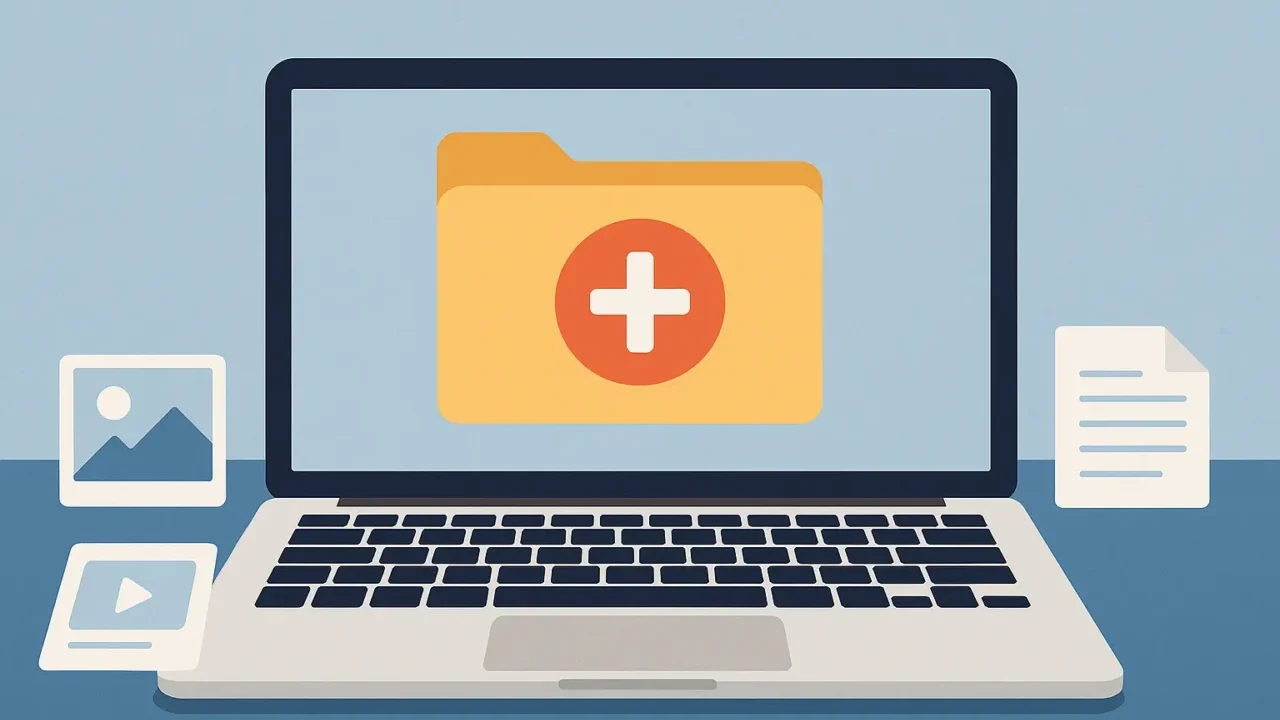Macで写真や動画、ワードファイルなどが破損して開けなくなると、とても不安になりますよね。「ダブルクリックしても反応しない」「ファイルが壊れています」と表示された場合、それはファイル自体が何らかの原因で破損している状態です。
この記事では、Macで壊れたファイルを修復するための方法を、標準機能や専用ツールを活用してわかりやすく解説します。重要なデータを取り戻すために、ぜひ参考にしてください。
目次
Macでファイルが壊れる原因とは
Mac上でファイルが破損して開けなくなる原因には、いくつかの代表的なパターンがあります。それぞれの原因がファイルに与える影響と、その背景を詳しく解説します。
保存中の電源遮断
Macでファイルを保存している最中に、電源が突然切れたり、フリーズして強制終了を余儀なくされた場合、保存処理が不完全なまま終了してしまいます。このような状態で保存されたファイルは、中身が欠損したり、開こうとしても「ファイルが破損しています」と表示されることがあります。
特に大容量の画像や動画、文書ファイルなどを編集中に発生した場合、データの大部分が壊れることもあります。
アプリケーションの異常終了
ファイルを扱っているアプリケーションが突然クラッシュしたり、システムの不具合で強制終了されると、編集中のファイルが正常に保存されないまま閉じられてしまうことがあります。これにより、ファイルフォーマットの一部が破損し、開こうとするとエラーが出る原因となります。
特に画像編集ソフトやOffice系アプリで頻繁に見られる現象です。定期的な保存や自動バックアップ機能の活用が有効です。
外部ストレージの誤取り外し
USBメモリや外付けHDDを「取り出し」操作をせずにそのまま抜いてしまうと、転送中のデータが破損する可能性があります。特にファイルの保存や書き込み処理が行われている途中で抜いてしまうと、ファイルそのものが読み込めなくなる危険性があります。
Macでは「外部ディスクを正しく取り出してください」という警告が表示されることがありますが、これはデータ保護のための重要な警告です。
これらの原因により、Mac上のファイルが破損してしまうと、通常どおりに開くことができなくなります。次の章では、こうした壊れたファイルを修復するための具体的な方法を紹介します。
HDD・SSDの物理障害
Macの内蔵ストレージに異変を感じたら、物理障害の可能性を疑う必要があります
Macに内蔵されているHDDやSSDが劣化や衝撃によって物理的に損傷を受けると、保存されているファイルの一部または全体が読み取れなくなることがあります。
具体的には、「ファイルが突然開けなくなった」「動作が極端に遅くなった」「内部からカチカチと異音がする」といった症状が現れる場合があります。これらはいずれも物理障害の前兆である可能性が高く、放置するとデータが完全に失われるリスクが高まります。
専門的な診断を行うことが非常に重要

こうした状況では、まず早急なバックアップと専門的な診断を行うことが非常に重要です。自己判断での再起動や市販ソフトの使用は、障害を悪化させる原因になりかねません。
当社では、Mac特有のストレージ構造や障害にも対応した復旧サービスを提供しています
デジタルデータリカバリーでは、Macに搭載されたHDDやSSDの障害に対応するための専門チームを編成し、障害の種類に応じて最適な復旧手法を選定しています。これまでに46万件以上の相談実績(算出期間:2011年1月~)があり、一部復旧を含む復旧件数割合91.5%(内、完全復旧57.8%。2023年10月実績)という高い成果を実現しています。
初期診断は無料で、24時間365日体制でご相談を受け付けています。Macが正常に動作しない、あるいはデータにアクセスできないといったトラブルが発生した場合は、早めの対応がデータを守る第一歩になります。
少しでも異常を感じた場合は、まずは専門家にご相談ください
Macで壊れたファイルを修復する方法
壊れたファイルを修復するには、macOSに搭載されているツールや、外部の復元ソフトを使用します。状況に応じて使い分けることで、データを復元できる可能性が高まります。
Disk Utilityの「First Aid」で修復する
macOSに標準搭載されているDisk Utility(ディスクユーティリティ)には「First Aid」という修復機能があります。これにより、軽度のファイルシステムの破損を自動的に修正できます。
- アプリケーション > ユーティリティ > Disk Utilityを開く。
- 左のサイドバーから対象のボリューム(例:Macintosh HD)を選択。
- 画面上部の「First Aid」ボタンをクリックし、「実行」を選択。
- 修復が完了したら、Macを再起動してファイルの動作を確認。
Stellar Data Recovery Macを使う
Stellar Data Recovery for Macは、破損した写真や動画ファイルを修復できる専用ツールです。復旧率も高く、特にメディアファイルのトラブルに強いのが特徴です。
- 公式サイトからStellar Data Recoveryをダウンロード・インストール。
- ソフトを起動し、「写真を修復」または「動画を修復」を選択。
- 破損したファイルを選んで「修復」を実行。
- 修復結果をプレビューし、問題なければ保存。
EaseUS Fixo File Repairを使う
EaseUS Fixo File Repairは、文書・画像・動画など多様な形式の壊れたファイルを修復できるソフトです。ファイル単体での修復が可能で、直感的に操作できます。
- EaseUSの公式サイトからソフトをインストール。
- 「File Repair」を選択し、修復したいファイルを追加。
- 「Repair All」または個別に修復を実行。
- 修復されたファイルを保存し、内容を確認。
Time Machineで過去の状態から復元
Time Machineで定期的にバックアップを取っている場合は、破損前の状態からファイルを復元することができます。ファイルの破損が最近発生したものであれば、非常に有効な手段です。
- メニューバーのTime MachineアイコンをクリックしてTime Machineを起動。
- 復元したいファイルがあったフォルダを開く。
- 画面右側のタイムラインを使って、過去の状態へ移動。
- 該当ファイルを選択し、「復元」をクリック。
ご紹介した方法を試してもファイルが修復できない場合、それは物理的な障害や重大な破損が発生している可能性があります。その場合、無理に操作を続けるとデータが上書きされ、復元できなくなる恐れがあります。
当社では、Macに特化したデータ復旧サービスを提供しており、一部復旧を含む復旧件数割合91.5%(内、完全復旧57.8%。復旧件数割合=データ復旧件数/データ復旧ご依頼件数。2023年10月実績)という高い成功率を実現しています。これまでに46万件以上のご相談実績(期間:2011年1月以降)を持ち、官公庁・法人1万社以上との取引経験もございます。
初期診断とお見積りは無料。24時間365日体制で対応しております。大切なファイルを守るために、まずはお気軽にご相談ください。
自力で対応できない場合はデータ復旧の専門業者に相談する

自力で対応できない場合や、機器が物理的に破損している場合、個人での修復は困難です。重要なデータが含まれている場合、データ復旧専門業者に依頼するのが最も安全です。
データ復旧業者では、問題の根本原因を特定し、安全にデータを回復する最善の方法を提案できます。デジタルデータリカバリーでは、相談から初期診断・お見積りまで24時間365日体制で無料でご案内しています。まずは復旧専門のアドバイザーへ相談することをおすすめします。
デジタルデータリカバリーの強み

デジタルデータリカバリーは、「データ復旧専門業者14年連続データ復旧国内売り上げNo.1」の実績を持つデータ復旧業者です。データ復旧の技術力として、「データ復旧率最高値95.2%」を誇っています。
また、データ復旧業者の最後の砦と言われる所以として、「他社で復旧できなかった機器のご相談件数7,300件超」の実績を信頼いただいています。他社で復旧してもらえなかった機器であっても、デジタルデータリカバリーの復旧技術であれば復旧できたという事例も多数ございます。是非ご相談ください。
初期診断・相談・見積まで無料で対応可能
初期診断とは、機器に発生した障害の原因を正確に特定し、復旧の可否や復旧方法を確認する工程です。デジタルデータリカバリーでは、経験豊富な技術者が「初期診断」を行い、内部の部品にダメージを与えることなく問題を見つけます。
データ障害のパターン15,000種類以上もありますが、「ご相談件数46万件超」(算出期間:2011年1月1日~)を持つ当社は、それぞれの障害原因をデータベースから即座に情報を引き出し、原因を正確に特定できる体制を整えています。
よくある質問
いえ、かかりません。当社では初期診断を無料で実施しています。お客様の機器に初期診断を行って初めて正確なデータ復旧の費用がわかりますので、故障状況を確認しお見積りをご提示するまで費用は頂いておりません。
※ご郵送で機器をお預けいただいたお客様のうち、チェック後にデータ復旧を実施しない場合のみ機器の返送費用をご負担頂いておりますのでご了承ください。
機器の状態によって故障の程度が異なりますので、復旧完了までにいただくお時間はお客様の機器お状態によって変動いたします。
弊社は、復旧完了までのスピードも強みの1つで、最短即日復旧・ご依頼の約8割を48時間以内に復旧完了などの実績が多数ございます。ご要望に合わせて柔軟に対応させていただきますので、ぜひご相談ください。
営業時間は以下の通りになっております。
365日24時間、年中無休でお電話でのご相談・復旧作業・ご納品・アフターサービスを行っています。お困りの際は是非ご相談ください。
電話受付:0:00~24:00 (24時間対応)
電話番号:0800-333-6302
来社受付:9:30~21:00
復旧できる可能性がございます。
弊社では他社で復旧不可となった機器から、データ復旧に成功した実績が多数ございます。 他社大手パソコンメーカーや同業他社とのパートナー提携により、パートナー側で直せない案件を数多くご依頼いただいており、様々な症例に対する経験を積んでおりますのでまずはご相談ください。
この記事を書いた人

デジタルデータリカバリー データ復旧エンジニア
累計相談件数46万件以上のデータ復旧サービス「デジタルデータリカバリー」において20年以上データ復旧を行う専門チーム。
HDD、SSD、NAS、USBメモリ、SDカード、スマートフォンなど、あらゆる機器からデータを取り出す国内トップクラスのエンジニアが在籍。その技術力は各方面で高く評価されており、在京キー局による取材実績も多数。2021年に東京都から復旧技術に関する経営革新優秀賞を受賞。